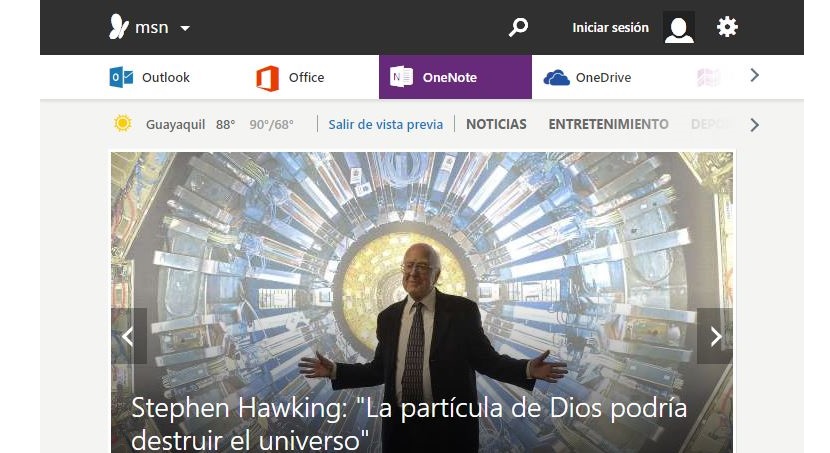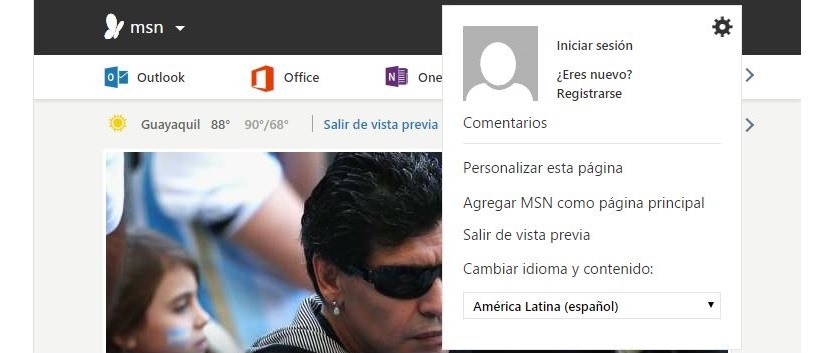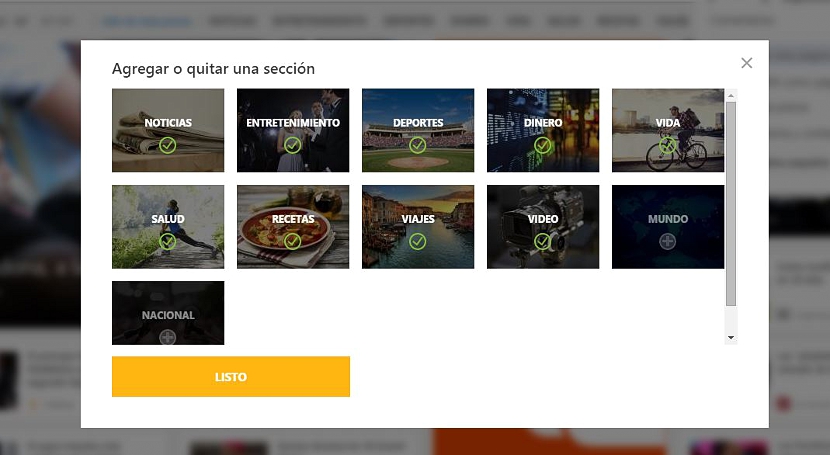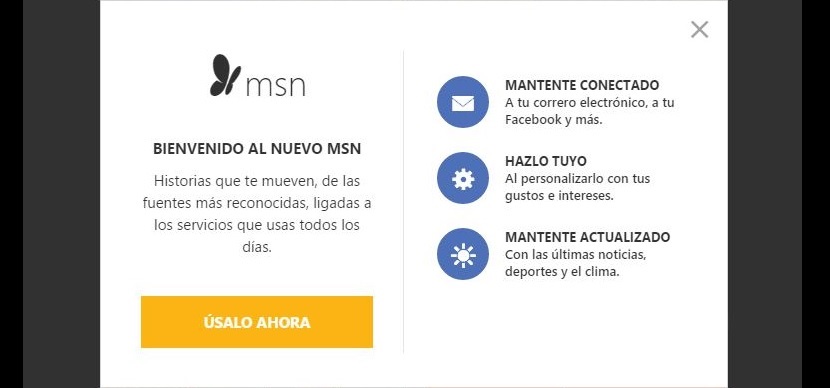
أعلنت Microsoft أنها ستقدم التصميم الجديد لبوابة MSN.com ، والتي أهملتها (وفقًا للعديد من متابعيها) لفترة طويلة من الوقت ؛ هو نفسه سيعرض تحسينات مبتكرة لكل من يريد استخدامه ، والتي يمكن إجراؤها في أي متصفح إنترنت اعتدنا على التعامل معه.
الان جيد ماذا عن الاستمتاع بهذا التصميم الجديد قبل أن تقترحه Microsoft رسميًا على الويب؟ قد يبدو هذا وكأنه مهمة مستحيلة التنفيذ لأن Microsoft لم تعرضها بعد بشكل كامل ، على الرغم من أنها ذكرت إمكانية استخدام "معاينة" لبوابة msn.com هذه ؛ هناك وظائف مبتكرة ستحبها بالتأكيد ، وهذا هو الهدف من هذه المقالة التي ستعلمك كيفية التعامل مع كل وظيفة من وظائفها الجديدة "مقدمًا".
الوصول إلى نموذج msn.com الجديد الذي اقترحته Microsoft
نوصيك بمراجعة واجهة msn.com الكلاسيكية في هذه اللحظة بالذات ، بحيث يمكنك العثور على الاختلافات الكبيرة التي ستظهر على الفور ، عند الوصول إلى التصميم الجديد الذي تقترحه Microsoft. للقيام بذلك ، نقترح في المقام الأول أن تذهب إلى رابط «معاينة msn.com» ، والذي سيظهر لك شاشة ترحيب ومن خلالها ، ما عليك سوى تحديد الزر الأصفر الذي يقول «استخدامه الآن".
بعد الضغط على هذا الزر ، ستجد واجهة msn.com الجديدة ؛ في الجزء العلوي ، ستتمكن من الإعجاب بنوع من شريط الأدوات الذي يتكون من خدمات Microsoft الرئيسية ؛ ستجد بشكل أساسي في شريط الخيارات هذا:
- Outlook.com ، الزر الذي سيساعدك على الانتقال للتحقق من رسائل البريد الإلكتروني في صندوق الوارد الخاص بك.
- من ناحية أخرى ، سيساعدك Office في استخدام مجموعة Office ، ولكن عبر الإنترنت.
- سيتم أيضًا تضمين OneNote في شريط الأدوات هذا ، والذي ستتمكن من خلاله من مراجعة جميع الملاحظات أو التذكيرات التي أعددتها في أي وقت.
- خدمة الاستضافة السحابية OneDrive موجودة أيضًا ، والتي ستساعدك على إنشاء وإدارة ما قمت باستضافته في السحابة في خدمة Microsoft.
لقد أدرجنا فقط الخدمات التي تعتبر ذات أهمية كبرى لشركة Microsoft ، وهناك العديد من الخدمات الأخرى التي ستكتشفها عندما تختار السهم الصغير الذي يشير إلى اليمين. إذا كنت تعمل على جهاز كمبيوتر شخصي ، فيجب عليك تكبير نافذة المتصفح حتى تتمكن من الاستمتاع بها جميعًا ؛ هذه واحدة من أكثر الميزات إثارة للاهتمام التي تقترحها Microsoft مع التصميم الجديد لـ msn.com ، منذ ذلك الحين سوف تتكيف الشاشة مع أي حجم للجهاز الذي تستخدمه ، مما يوحي بجهاز كمبيوتر شخصي وجهاز لوحي وحتى هواتف محمولة.
في أعلى اليمين لديك عنصر يساعدك على "تسجيل الدخول" إلى أي من خدمات Microsoft ، والتي قد تكون حساب Hotmail أو Outlook.com ؛ هذه الميزة الأخيرة جدا على غرار ما يحظى بالإعجاب حاليًا في Mozilla Firefox أو Google Chrome. ستجد على جانب واحد أيضًا عجلة تروس صغيرة ، والتي ستساعدك على تكوين بعض الخدمات بسرعة:
- تخصيص هذه الصفحة. باستخدام هذا الخيار ، سيكون لديك إمكانية إضافة أو حذف خيارات معينة بحيث يظهر عدد قليل منها فقط في شريط الواجهة ؛ إذا كنت تعتقد أن بعض هذه الخدمات لن يتم الاستمتاع بها أو قراءتها في أي وقت ، فيمكنك حذفها من هذا القسم من التكوين.
- إضافة msn كصفحة رئيسية. تقترح Microsoft أن يستخدم جميع مستخدميها خدمة msn.com كصفحة رئيسية افتراضية ، والتي فاجأت الكثيرين ، لأن هذا لا يشير إلى استخدام محرك Bing.com الخاص بها.
- معاينة الخروج. إذا كنت لا تريد الاستمرار في تجربة "معاينة" تصميم msn.com الجديد ، يمكنك استخدام هذه الوظيفة للعودة إلى الواجهة الكلاسيكية.
- قم بتغيير اللغة والمحتوى. ستجد هنا سهمًا صغيرًا منسدلًا ، والذي سيسمح لك باختيار اللغة التي تشعر بأنها مألوفة أكثر عند مراجعة كل الأخبار أو الخدمات على موقع msn.com هذا. (تعلم تغيير لغة Windows 7)
كما يمكنك الإعجاب ، فإن التصميم الجديد الذي اقترحته Microsoft لـ msn.com مبتكر حقًا ، حيث يصبح تكوين واجهته أيضًا أحد أسهل وأبسط جوانب الأداء.